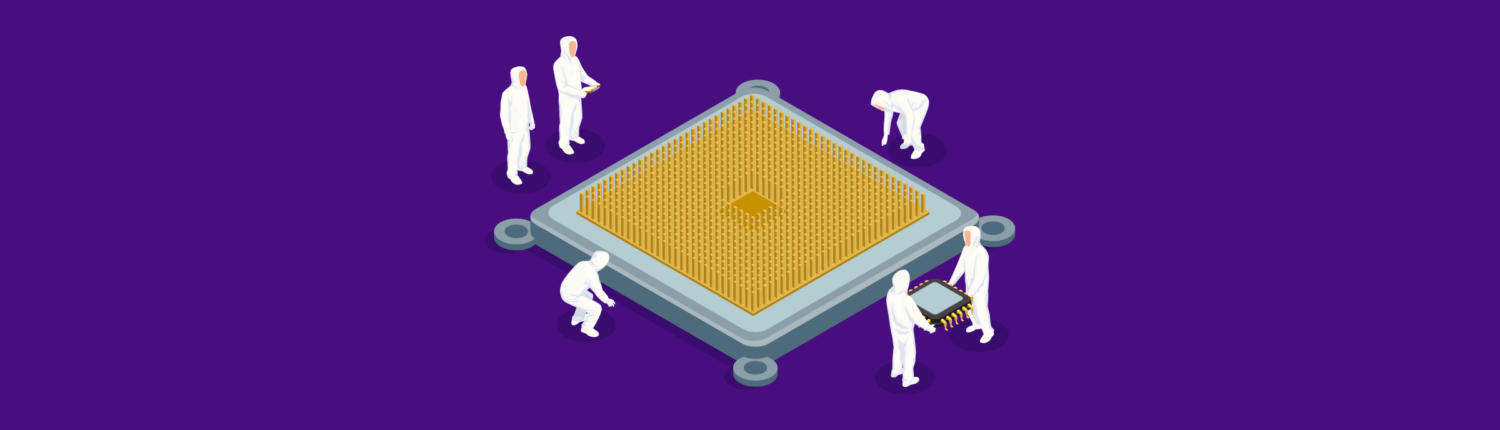Cambiar el límite de memoria de PHP en WordPress
Ajustar el límite de memoria PHP en WordPress mejora el rendimiento y previene errores comunes. Optimiza recursos para una mejor experiencia.
Administrar eficazmente el límite de memoria de PHP es crucial para mantener tu sitio web de WordPress funcionando de manera óptima. Este límite, establecido en el servidor donde se aloja tu sitio, dicta cuánta memoria pueden utilizar los scripts de PHP antes de que el servidor detenga su ejecución.
Ajustar correctamente límite de memoria no solo puede resolver problemas de rendimiento y errores comunes, sino que también asegura que tu sitio web pueda operar con plugins y temas más demandantes sin contratiempos.
En este artículo, exploraremos qué es el límite de memoria de PHP, por qué es importante establecerlo correctamente y cómo puedes modificarlo para mejorar el funcionamiento de tu sitio.
¿Qué es el límite de memoria PHP?
El límite de memoria PHP es la cantidad máxima de memoria que un script PHP (como WordPress) puede utilizar durante su ejecución. Cuando un script supera este límite, pueden ocurrir errores y problemas en el funcionamiento del sitio, como errores de memoria insuficiente.
¿Cuál es el error de memoria agotada en WordPress?
Cuando WordPress supera el límite de memoria PHP establecido, típicamente muestra un mensaje de error que puede aparecer en tu sitio web o en el panel de administración. Un ejemplo común del mensaje de error es:
Fatal error: Allowed memory size of 33554432 bytes exhausted (tried to allocate 2348617 bytes) in /ruta/del/archivo.php on line 117Este error indica que un script de PHP ha alcanzado el límite de memoria asignado y que el servidor ha detenido su ejecución para prevenir problemas mayores.
En este mensaje, 33554432 bytes representa el límite de memoria que se ha configurado actualmente, y 2348617 bytes es la cantidad de memoria que el script intentaba utilizar cuando se encontró con el límite.
¿Por qué hay un límite de memoria?
El límite de memoria PHP existe para evitar que los scripts consuman excesivos recursos del servidor, lo que podría afectar el rendimiento y la estabilidad de otros sitios web alojados en el mismo servidor.
Establecer un límite de memoria ayuda a mantener el equilibrio y la disponibilidad de recursos.
¿Qué valor debería tener el límite de memoria de PHP?
El límite de memoria de PHP que debes establecer depende de la complejidad de tu sitio web y los plug-ins que estés utilizando. Como punto de partida, un límite de 128M o 256M suele ser suficiente para la mayoría de los sitios.
Si tienes un sitio más grande con numerosos plug-ins y recursos intensivos, considera aumentar el límite a 512M o más.
¿Cómo saber el cuál es el límite de memoria PHP de tu WordPress?
Antes de ajustar el límite de memoria PHP en WordPress, es importante saber cuál es el valor actual. Afortunadamente, WordPress ofrece una manera sencilla de verificar esta información a través del panel de administración ve a Herramientas > Salud del sitio.
Saber el límite de memoria PHP actual te ayudará a determinar si es necesario ajustarlo para prevenir problemas de rendimiento y errores relacionados con la memoria.
Cambiar el límite de memoria de PHP de WordPress a través de FTP
Para cambiar el límite de memoria de PHP en WordPress a través de FTP, primero debes acceder a tu sitio web mediante un cliente FTP, el cual te permitirá conectarte directamente a los archivos de tu servidor.
Una vez conectado, dirígete a la carpeta raíz de tu instalación de WordPress, que es donde generalmente se encuentra el archivo wp-config.php. Abre este archivo con un editor de texto para hacer las modificaciones necesarias.
Dentro del archivo wp-config.php, busca un lugar adecuado antes de la línea que dice /* That’s all, stop editing! Happy blogging. */. Justo antes de esta línea, agrega el siguiente código para ajustar el límite de memoria:
define('WP_MEMORY_LIMIT', '256M');Después de hacer estos cambios, guarda el archivo y súbelo nuevamente al servidor mediante el cliente FTP. Esto actualizará tu configuración y debería aumentar el límite de memoria permitido para los scripts de PHP en tu sitio WordPress.
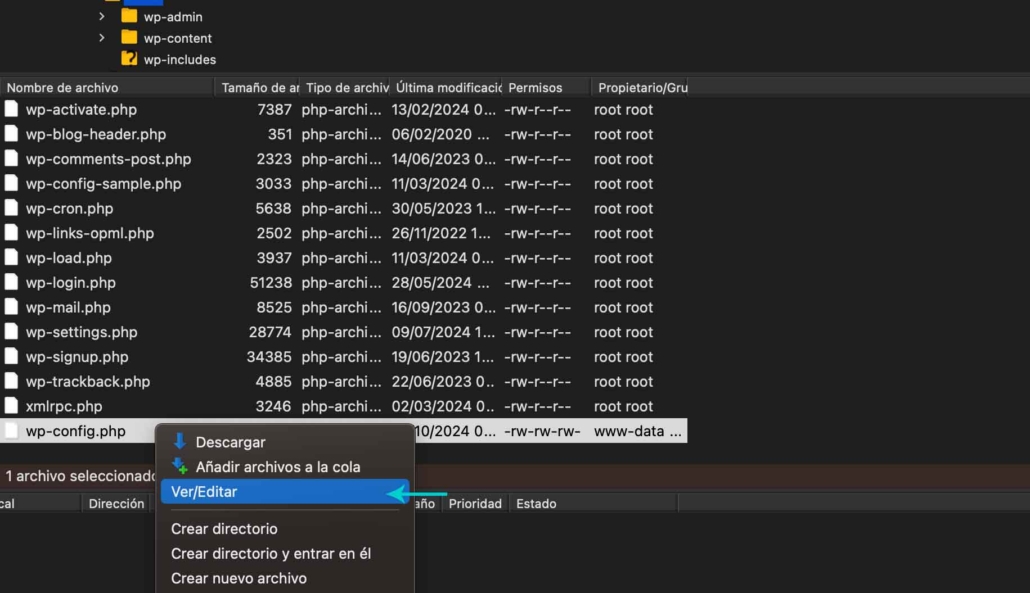
Cambiar el límite de memoria PHP en cPanel
Inicia sesión en tu cPanel proporcionado por tu proveedor de hosting. Una vez dentro, dirígete a la sección denominada «Software», que es donde se encuentran las herramientas para gestionar las configuraciones relacionadas con PHP y otros aspectos del software del servidor.
Dentro de esta sección, busca y selecciona la opción «MultiPHP INI Editor». Al hacer clic en esta herramienta, se te presentará una lista desplegable de los dominios alojados en tu cuenta de cPanel. Elige el dominio para el cual deseas modificar la configuración de PHP.
Una vez seleccionado el dominio, busca la opción memory_limit en el editor. Aquí puedes ajustar el valor del límite de memoria según tus necesidades.
Finalmente, después de realizar los ajustes necesarios, desplázate hacia la parte inferior de la página y haz clic en «Apply» para guardar los cambios. Esto actualizará la configuración de PHP para tu dominio, aplicando el nuevo límite de memoria.

¿Qué hacer si cambiar el límite de memoria no funciona?
A pesar de aumentar el límite de memoria PHP en WordPress, es posible que en algunos casos sigas experimentando problemas de rendimiento o errores relacionados con la memoria. Si esto ocurre, aquí hay algunas soluciones adicionales que puedes considerar:
- Verifica si los cambios se aplicaron: Después de cambiar el límite de memoria, asegúrate de que los cambios se hayan aplicado correctamente. Puedes hacerlo revisando nuevamente la página de Salud del sitio a en el panel de administración de WordPress para confirmar que el nuevo valor esté reflejado.
- Desactiva plug-ins problemáticos: Algunos plug-ins mal optimizados o incompatibles pueden seguir consumiendo demasiada memoria, incluso después de aumentar el límite. Desactiva los plug-ins uno por uno para identificar si alguno de ellos está causando el problema. Una vez identificado, considera buscar alternativas o contactar al desarrollador para obtener soporte.
- Optimiza el código: Si estás utilizando código personalizado en tu sitio, asegúrate de que esté optimizado correctamente. Código ineficiente puede aumentar el consumo de memoria. Realiza una revisión y, si es necesario, busca ayuda de desarrolladores con experiencia en optimización.
- Verifica temas y plantillas: Al igual que los plug-ins, los temas y las plantillas mal optimizados pueden impactar el rendimiento y la memoria. Cambia temporalmente a un tema predeterminado de WordPress para ver si el problema persiste. Si se resuelve, considera optimizar o cambiar el tema problemático.
TL;DR
Ajustar el límite de memoria PHP en WordPress puede ser esencial para prevenir errores y mejorar el rendimiento de tu sitio. Recuerda que, junto con el aumento de la memoria, es importante optimizar tu sitio y revisar regularmente los recursos que utiliza para mantener un rendimiento eficiente y una experiencia de usuario ideal.
Resuelve problemas y mejora tu sitio con soporte técnico para WordPress en Colombia
Nuestro soporte técnico garantiza que tu sitio funcione de manera óptima en todo momento.
Te brindamos:
- Reparación de problemas técnicos que afectan tu WordPress
- Actualización de contenido, diseño y configuraciones
- Mejoras en velocidad y seguridad para un rendimiento óptimo
- Soporte ágil y profesional, adaptado a tus necesidades
Mantén tu sitio siempre en óptimas condiciones con soporte técnico para WordPress en Colombia
Abre tu ticket ya y deja que nuestros expertos resuelvan tus problemas en WordPress.